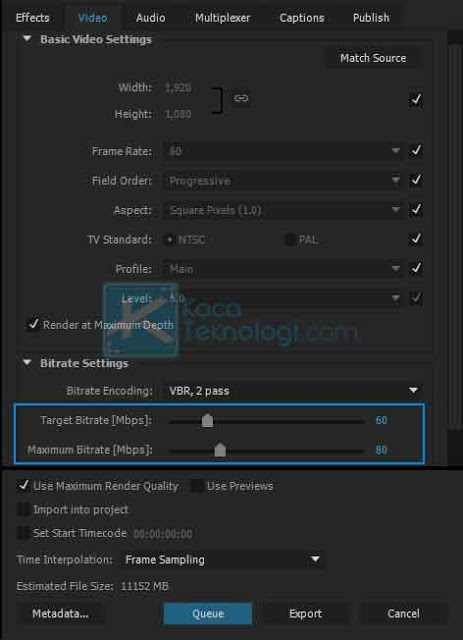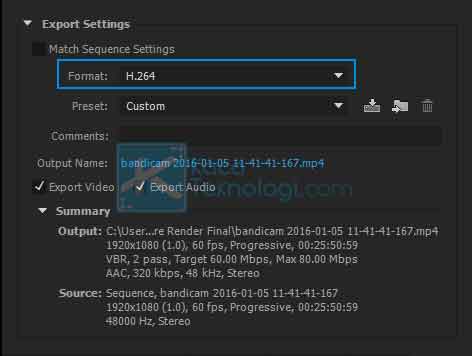KacaTeknologi.com – Adobe Premiere Pro merupakan salah satu aplikasi edit video terbaik yang banyak digunakan oleh para Youtuber bahkan sampai perusahaan film atau animasi. Hal menarik dari Adobe Premiere Pro adalah mengenai kemudahannya, tampilannya, dan juga fiturnya yang tidak bisa disebutkan. Namun, karena Adobe Premiere Pro mampu mengeluarkan video kualitas tinggi, tak jarang ukuran videonya menjadi besar. Oleh karena itu, Anda perlu mengetahui cara memperkecil ukuran video di Adobe Premiere Pro terbaru.
Cara kompres / compress ukuran video di Adobe Premiere Pro tanpa mengurangi kualitas videonya sangatlah mudah dilakukan. Ada beberapa cara yang dapat Anda coba dimulai dari mengurangi bitrate sebelum melakukan export video, mengkompresnya menggunakan aplikasi tambahan seperti Handbrake atau Videopad, dan mengubah format video yang dapat mengecilkan ukuran video menjadi lebih sempurna.
Cara Memperkecil Ukuran Video di Adobe Premiere Pro
1. Mengurangi Bitrate Video
- Buka aplikasi Adobe Premiere Pro Anda.
- Silakan Anda pilih Project yang akan diekspor videonya, shortcutnya adalah dengan menekan CTRL + M.
- Setelah itu, Anda akan melihat jendela baru dari Adobe Premeire. Silakan perhatikan pada menu Export Settings → pilih Video → Bitrate Settings → perkecil angka pada Target Bitrate [Mbps] sesuka hati Anda. Agar ukuran video yang dihasilkan Adobe Premiere Pro sangat kecil namun tidak mempengaruhi kualitas video, saya sarankan Anda mengatur nilai bitrate menjadi 2.
- Jika sudah silakan Anda lihat Estimated File Size yang terdapat di bagian bawah, kemudian klik Export jika ukuran video sesuai dengan yang Anda inginkan.
2. Mengubah Format Video Menjadi H.264
- Masih lakukan hal yang sama yaitu buka aplikasi Adobe Premiere Pro Anda.
- Silakan pilih Project yang akan Anda export.
- Pada saat jendela export terbuka, pada bagian Export Settings pilih formatnya H.264.
- Anda juga dapat mengurangi bitrate video seperti yang dijelaskan di atas agar hasilnya lebih maksimal.
- Silakan export videonya dan lihat hasilnya.